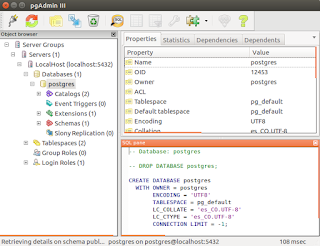Pueden consultar la entrada [Instalar PostgreSQL y PgAdmin en Linux Ubuntu 16.04 LTS Xenial Xerus] para contextualizar esta entrada donde explicaré como Instalar PgAdmin 4 en Linux Ubuntu 16.04 LTS Xenial Xerus.
En el sitio web oficial [https://www.pgadmin.org/] de pgAdmin nos informan que la versión 3 de pgAdmin no tiene mas soporte oficial, por lo tanto recomiendan instalar y usar pgAdmin versión 4.
| pgAdmin 3 sin soporte |
El proceso de instalación es muy simple y solo hay que seguir los siguientes pasos a continuación:
Paso 1 Agregar Repositorio
Primero debemos configurar y agregar el repositorio de paquetes oficial de PostgreSQL para Debian y Ubuntu Linux.
En una terminal de Linux ejecutar los siguientes comandos:
->$ sudo apt-get install curl ca-certificates
->$ curl https://www.postgresql.org/media/keys/ACCC4CF8.asc | sudo apt-key add -
->$ sudo sh -c 'echo "deb http://apt.postgresql.org/pub/repos/apt/ $(lsb_release -cs)-pgdg main" > /etc/apt/sources.list.d/pgdg.list'
Con los anteriores comando ya tenemos configurado correctamente la lista de repositorios oficiales de Postgres para proceder a instalar pgAdmin 4.
Paso 2 Instalar pgAdmin 4
En una terminal de Linux ejecutar los siguientes comando:
->$ sudo apt-get update
->$ sudo apt-get install pgadmin4
Paso 3 Ejecutar pgAdmin 4
En una terminal de Linux ejecutar el siguiente comando:
->$ pgadmin4 &
En un navegador web se abre la siguiente URL http://127.0.0.1:35747/browser/# donde tenemos disponible la aplicación de pgAdmin 4 y aquí configuramos la conexión a un servidor de Postgres.
Listo, con eso ya tenemos todo configurado y listo para usar pgAdmin 4 con el cual podemos administrar nuestras bases de datos en Postgres.
Paso 3 Ejecutar pgAdmin 4
En una terminal de Linux ejecutar el siguiente comando:
->$ pgadmin4 &
En un navegador web se abre la siguiente URL http://127.0.0.1:35747/browser/# donde tenemos disponible la aplicación de pgAdmin 4 y aquí configuramos la conexión a un servidor de Postgres.
 |
| Conexión Postgres |
 |
| pgAdmin 4 |
Listo, con eso ya tenemos todo configurado y listo para usar pgAdmin 4 con el cual podemos administrar nuestras bases de datos en Postgres.